图片PS后期知识:正片负片的叠底与通道混合法
作者 小小悟空 来源 78620661.poco.cn 发布时间 2010-09-01
如果觉得效果压住暗部过多,还可使用高光反选层进行正常覆盖,通过调节透明度,控制合适效果。
建立高光反选层的方法如下:
同时按下键盘中的CTRL+ALT+2选中高光部,然后,在PS的菜单中点“选择->反向(或者同时按下键盘中的SHIFT+CTRL+I)”,然后CTRL+C复制,新建图层命名为高光反选层,CTRL+V粘贴,建立高光反选层。
图层样例如下:
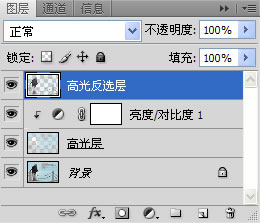
黄色效果被高光反选层压住后的效果如下:

红色效果被高光反选层压住后的效果如下:

如果您对PS比较熟悉,以下是获得橙色的配置方式,看图例即可:
橙色配置1:
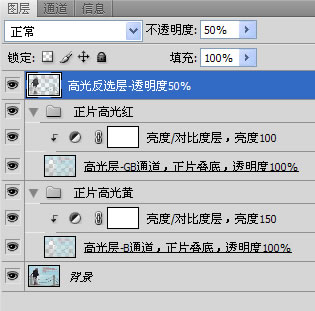
橙色效果1:

橙色配置2:
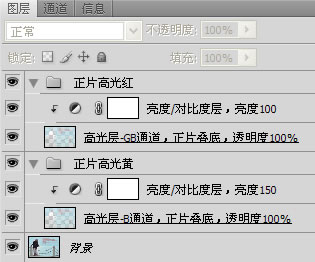
橙色效果2:

橙黄配置如下:

橙黄色效果如下:

酒红配置如下:

酒红效果如下:

在高光反选层里也可以使用正片叠底的方式进行配色,但一般很少用到,这里就不做介绍了。
图例中,透明度的设置比较夸张,各位可按自己的喜好进行设置。
方法二介绍完。
| 上一页123456下一页 |